X, voorheen Twitter, heeft een lange weg afgelegd sinds de start van een microblogging platform naar een video-first site. De huidige leiding heeft het platform gereviseerd en extra functies en diensten aangeboden om X naar nieuwe grenzen te brengen. Livestream Twitter was een van deze initiatieven om makers meer manieren te geven om inhoud te creëren.
Omdat deze functie relatief nieuw is, zul je waarschijnlijk veel vragen hebben. Lees deze uitleg om te leren hoe je deze functie gebruikt en krijg antwoord op al je vragen.

Inhoudsopgave
Kun je live gaan op Twitter?
Ja, je kunt live gaan op Twitter, want het sociale mediaplatform heeft deze functie in 2019 geïntroduceerd. Aanvankelijk konden gebruikers op het platform live video's posten en maximaal drie gasten uitnodigen om aan de sessie deel te nemen.
X bood ook live chat om te communiceren met degenen die deelnamen aan de sessie. In 2023 breidde de social media gigant deze functie uit. Vanaf het alternatieve account van Elon Musk (@cyb3rgam3r420) streamde hij bijna een uur lang Diablo IV. Het was een test om te zien hoe goed het platform de sessie aankon.
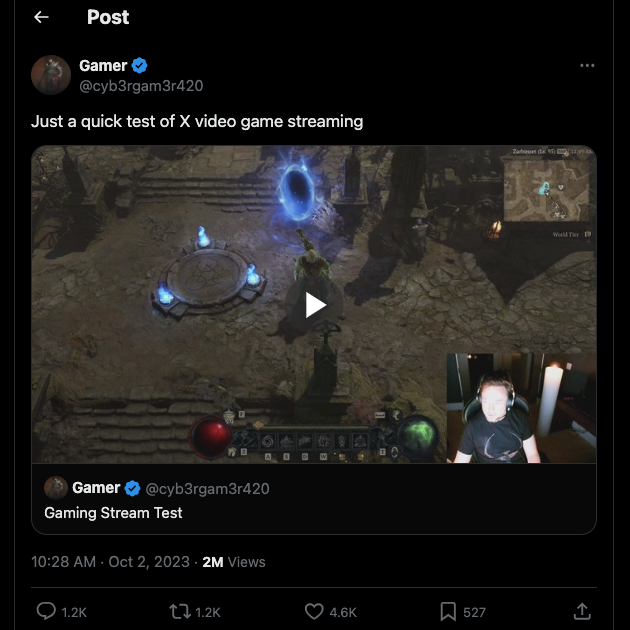
Livestreamen op Twitter: 2 manieren om je sessies uit te zenden op X
Live gaan is een spannende manier om in contact te komen met je volgers. Je kunt mensen laten zien wat je aan het doen bent en mensen kunnen in realtime met je praten. Als je deze ruimte wilt verkennen, lees je hier hoe je kunt livestreamen op Twitter.
1. Host een Twitter Livestream vanuit de officiële mobiele app
De eenvoudigste manier om live te gaan op X is door de officiële mobiele app op Android of iOS te gebruiken. Volg de onderstaande instructies om te leren hoe je een livestream op Twitter kunt hosten:
- Open X op je Android- of iOS-apparaat en ga naar je startpagina.
- Zoek naar een plusknop (+) onderaan je scherm. Tik erop en selecteer Go Live.
- X vraagt je om toestemming om je camera en microfoon te gebruiken.
- Je ziet de tekst What's Happening linksboven in je scherm. Tik erop om de titel van je live sessie in te voeren.
- Tik op de knop Locatie toevoegen om je huidige locatie tijdens de sessie weer te geven. Het platform zal vragen of het de GPS van je apparaat kan gebruiken.
- De enveloppictogram Bepaalt wie er kan chatten in je livestream. Tik op deze knop en kies uit de volgende opties:
- Niemand: Hiermee schakel je livechat op je video uit.
- Mijn abonnees: Alleen gebruikers die zich op jou hebben geabonneerd, kunnen deelnemen aan de chat.
- Accounts die ik volg: Mensen die je volgt op X kunnen met je praten via chat.
- Geverifieerde accounts: Gebruikers met X Premium die voldoen aan de verificatievereisten van het platform kunnen deelnemen aan je live discussie.
- Iedereen: Met deze optie kan iedereen met een X-account berichten plaatsen in de live chat.
- Tik op het harticoontje om kijkers hartjes te laten sturen tijdens de sessie. Dit is een van de vele manieren waarop mensen je inhoud kunnen ondersteunen.
- Gebruik het bliksemschichtpictogram om de flitser van je camera te bedienen.
- Tik op het pictogram met een kleine cirkel en twee pijlen eromheen in de rechterbovenhoek. Hiermee schakel je tussen de camera's aan de voor- en achterkant.
- Selecteer Go Live om de sessie te starten. Tik op de knop X linksboven en kies Stop Broadcast om de livestream te beëindigen.
2. Een live videosessie starten met een streamingdienst van derden
Je kunt streamen van je pc naar X met diensten van derden. Deze gids laat je zien hoe je dat doet met Restream. Het is een browsergebaseerde streamingtool met ingebouwde integratie met X. Zo gebruik je deze dienst op je apparaat:
- Je moet een account aanmaken op Restream. Dit platform biedt een gratis niveau, wat voldoende zou moeten zijn om te beginnen met streamen op X.
- Ga naar je dashboard en klik met de linkermuisknop op Kanaal toevoegen.
- Restream toont alle integraties. Zoek en selecteer X in deze lijst.
- Klik met de linkermuisknop op Connect X en meld je aan bij je Twitter-account.
- Selecteer de knop App machtigen om Restream toegang te geven tot je X-profiel.
- Ga terug naar je dashboard en klik met de linkermuisknop op Stream With Studio.
- Restream zal je vragen om toegang te verlenen tot de camera en microfoon van je apparaat. Geef het toestemming om deze onderdelen van je apparaat te gebruiken.
- Klik met de linkermuisknop op de tandwielknop om je streaminstellingen te openen. Wijzig de instellingen voor audio, video, virtuele achtergrond en snelkoppelingen naar wens.
- Klik op de knop Enter Studio om naar je livestream dashboard te gaan.
- Pas de interface van de gebruikersstroom aan je eigen voorkeuren aan. Je kunt muziek, QR-codes en bijschriften toevoegen. Je kunt gasten uitnodigen voor je stream en de kleuren, het logo, de overlay en de achtergrond aanpassen.
- Klik met de linkermuisknop op de knop Go Live in de rechterbovenhoek van je scherm. Klik vervolgens op Einde stream om de live sessie te stoppen.
Wanneer je livestreamt op X met Restream, wordt er een bericht gepubliceerd vanaf je account. Je publiek kan op de video in de tweet tikken om deel te nemen aan de sessie.
Hoe bekijk je een livestream op Twitter? 3 manieren om live videosessies te vinden
Hoe bekijk je een livestream op Twitter? Je kijkt op de pagina Verkennen en het tabblad Trending, maar daar staat niets specifieks over livestreams.
Als je een live videosessie wilt zien, moet je dat handmatig doen. Hieronder staan drie manieren om livestreams te vinden op dit sociale mediaplatform:
- Volg makers die regelmatig live gaan op Twitter: Zoek naar makers op Twitter die live sessies hosten op het platform. Als je dit doet, zie je berichten over hun livestream in het tabblad Voor jou en volgen.
- Schakel meldingen in om te weten wanneer een gebruiker live gaat: Met de vorige techniek weet je alleen van de live sessie wanneer je online bent. Een eenvoudige oplossing is om meldingen in te schakelen zodat je weet wanneer de gebruiker een bericht publiceert. Je moet naar het profiel van de maker gaan en op het pictogram met een bel en het plusteken tikken.
- Gebruik de zoekfunctie van het platform om livestreams te vinden: De laatste manier om te zoeken naar livestreams op X is door ernaar te zoeken. Makers gebruiken veelgebruikte en persoonlijke hashtags wanneer ze live gaan. Je kunt deze zinnen gebruiken om live videosessies te vinden.
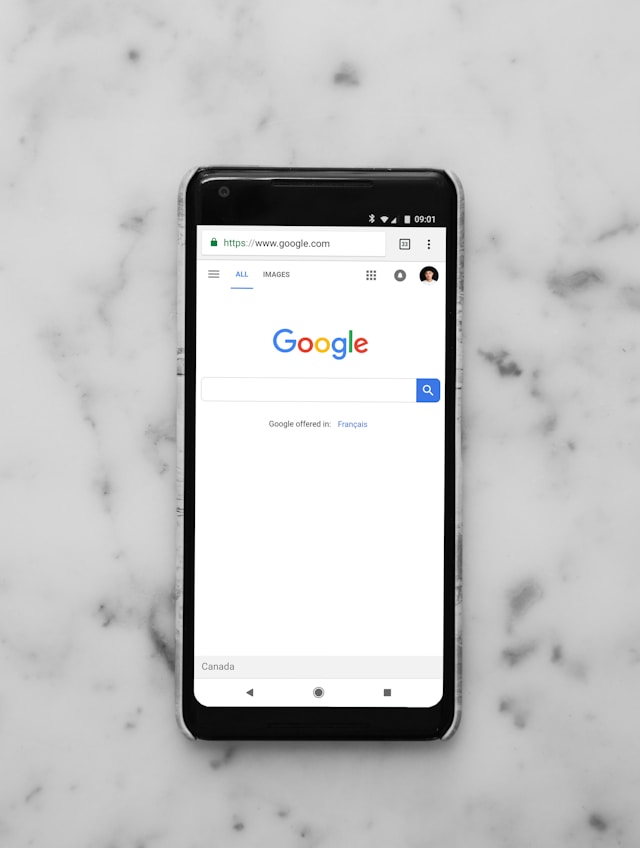
Kun je streamen op Twitter als je de functie Bescherm je berichten inschakelt?
Nee, Twitter staat livestreaming vanuit de officiële app niet toe als je de functie bescherm je berichten inschakelt. Als je profiel oudere live sessies heeft, zal het platform deze alleen aan je volgers tonen.
Je kunt echter nog steeds streamen met X op een desktopbrowser. Je moet je account verbinden met een service van derden, zoals Restream, Twitch en OBS Studio.
Hoe livestreamen op X zonder service van derden: Gebruik Media Studio Producer
X biedt nog steeds een manier om live te gaan als je geen streamingdienst van derden wilt gebruiken. Je moet Media Studio gebruiken, waarmee je streams van hoge kwaliteit kunt posten. Je kunt hardware-encoders, DSLR-camera's en meerdere externe bronnen gebruiken voor je stream.
Je kunt de sessies tot een jaar van tevoren plannen en hun prestaties bijhouden. Je hebt ook controle over de beschikbaarheid van je livestreams in verschillende regio's wereldwijd. Er zijn geen beperkingen voor de lengte van je sessie.
De Media Studio is echter niet voor iedereen beschikbaar op X. Je moet een X Premium of X Premium+ abonnee zijn om deze dienst te krijgen.

Verwijder je Livestream Twitter-posts met TweetDelete
Gebruik de livestreamfunctie op X om persoonlijk in contact te komen met je publiek. Naarmate Twitter uitbreidt in nieuwe richtingen, zal het platform deze service in de loop van de tijd verbeteren.
Soms kunnen je live sessies dingen opnemen waarvan je niet wilt dat mensen ze zien. In sommige video's zijn bijvoorbeeld je creditcardgegevens zichtbaar. Je bent vergeten het materiaal met copyright te verwijderen voordat je live ging. Of je bent vergeten dat je nog steeds live was en hebt delen van je persoonlijke leven opgenomen.
Wat als je je inhoud een nieuwe wending wilt geven en de posts voor live sessies wilt verwijderen?
Zulke berichten verwijderen is een uitdaging, omdat je op het platform maar één tweet in één keer kunt verwijderen. Met TweetDelete kun je snel meerdere live videoposts verwijderen met de functietweets in bulk verwijderen. Je kunt deze berichten gemakkelijk terugvinden als je de krachtige aangepaste filter gebruikt.
Als je sessies specifieke sleutelwoorden of hashtags bevatten, moet je de taak Automatisch verwijderen gebruiken. Deze taak wordt op de achtergrond uitgevoerd en verwijdert regelmatig je livestream Twitter-video's.
Deze tool is ook een redder in nood bij het bijhouden van een schoon en professioneel profiel. Wanneer je live gaat, zullen mensen je profielpagina bekijken. Het zal ze wegjagen van je inhoud als ze iets beledigend of ongevoelig vinden. TweetDelete kan niet alleen zulke berichten verwijderen, maar ook je likes verwijderen.
Word vandaag nog lid van TweetDelete zodat je een professioneel Twitter-account kunt onderhouden en kunt livestreamen naar je doelpubliek!










